Paso 3: Corrección de la piel y tono espeluznante
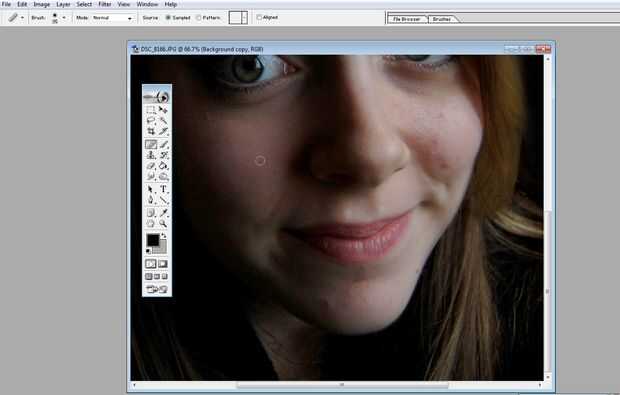
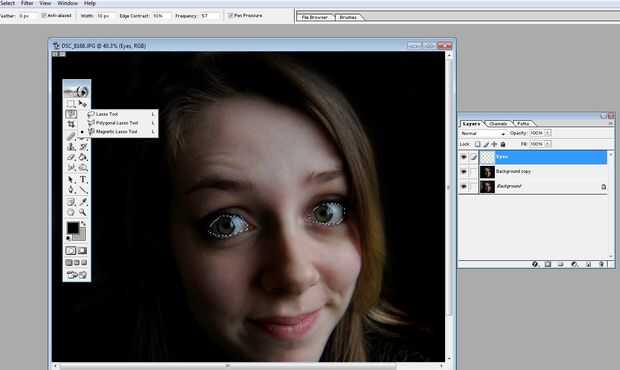
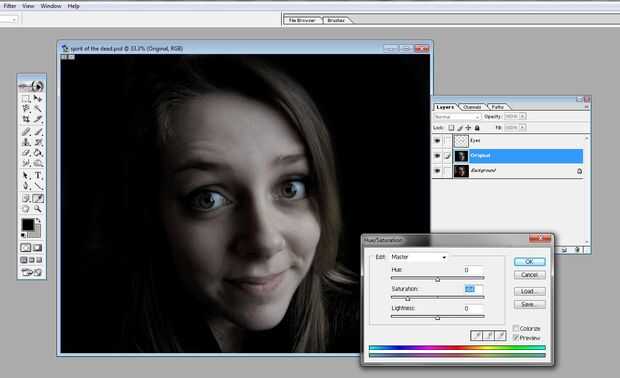
No quiero hacer más esto, ya que la imagen se verá un poco demasiado falso y terminarás como una pieza de plástico.
Cómo corregir la piel está con el tampón de clonar y curativo herramienta pincel (en un círculo en la imagen). El Pincel corrector funciona mejor como usted no puede ver los "bordes". Usted querrá usar un tamaño de pincel de plumas small-ish. Mantenga presionado "alt" y seleccionar que los mejores medios tonos, luego cuidadosamente usando trazos pequeños ir sobre la parte de la piel que desea corregir.
Ahora es momento de empezar a spookifying la imagen.
Si realmente piensas en él, los muertos no tienen sangre... a menos que seas un vampiro chupasangres. Esto significa que la piel estará pálida y muy gris, algo que podemos conseguir al saturar la imagen.
Antes de hacer esto, usted necesita para asegurarse de que protegen los ojos!
Con la herramienta magnética de lasoo, haga clic en alrededor de la parte blanca de los ojos. Haga clic en sí. No se puede dejar el ordenador para hacer todo el trabajo ya que va hacer mal. Lasoo magnético sólo ayudará a guiarlo. (Sugerencia! Presionada la tecla Mayús al seleccionar el segundo ojo. Entonces golpeó "ctrl" y "c" para copiar, y luego "ctrl" y "v" para pegar en una nueva capa.)
Ahora tenemos los ojos con la forma (Asegúrese de que usted está en la capa anterior, llamaremos a esto el "original"), por fin podemos empezar a drenar la sangre! Para ello, vaya a imagen > Ajustes > Tono/saturación y deslice la barra de saturación hasta unos -65. Porque hay una copia debajo de la capa original, usted puede borrar (con la goma un poco opaco) cualquier parte de la imagen que desea guardar colores, como el pelo. También usé la herramienta de "esponja" en mis labios para hacerlos más claros.













